
你想使用wordPress/ target=_blank class=infotextkey>WordPress来管理你的文件和文档吗?您可能有电子表格、图像和其他文档需要与团队的其他成员共享。通过将这些文件上传到WordPress,您可以轻松地与其他人协作,或者只是在WordPress仪表板上轻松访问这些文档。在本文中,我们将向您展示如何使用WordPress作为文档管理或文件管理系统。
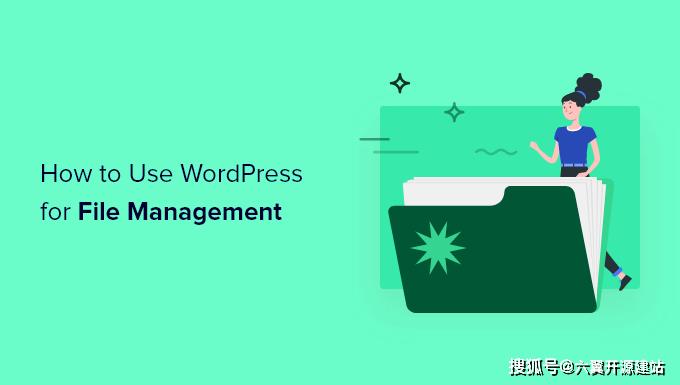
当您使用许多不同的工具时,很容易忘记文档。例如,您可以使用google云端硬盘等平台共享草稿,使用Asana等工具跟踪编辑,并使用Slack与编辑和客座博主进行交流。
问题是,当您使用许多不同的工具时,很容易失去对项目的跟踪。通过使用WordPress来管理您的文档,您可以将所有内容保存在一个地方。这将节省您的时间和精力,并确保您永远不会丢失重要文件。
也就是说,让我们看看如何使用WordPress轻松管理您的文档和文件。
在WordPress中设置文档管理系统的最简单方法是使用WP文档修订。此插件允许您与其他人一起处理文件,在线存储文档,并查看每个文档的完整修订历史记录。
您需要做的第一件事是安装并激活插件。
激活后,您将在左侧菜单中看到一个新的“文档”选项。要将文档上传到WordPress,请转到文档»所有文档。然后,单击“添加文档”按钮。
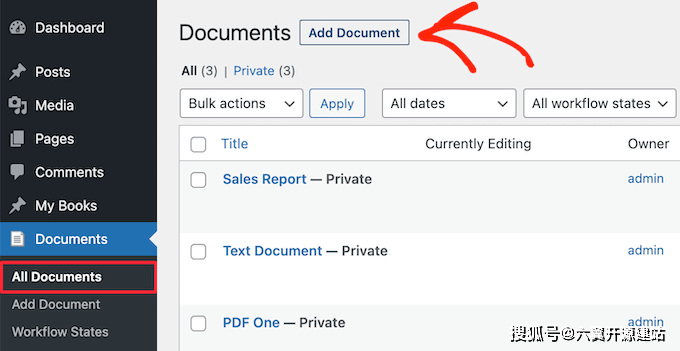
接下来,您需要为文档指定标题。这应该是帮助您识别文档的东西,特别是如果您与其他人(例如客座博主)共享 WordPress 仪表板。
完成后,单击“上传新版本”按钮。
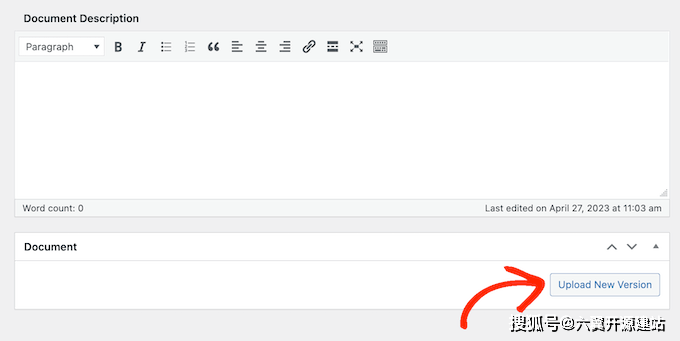
这将打开“上传文档”弹出窗口,其工作原理类似于标准WordPress媒体库。
您可以将文档拖放到弹出窗口中,也可以单击“选择文件”,然后从计算机中选择一个文件。
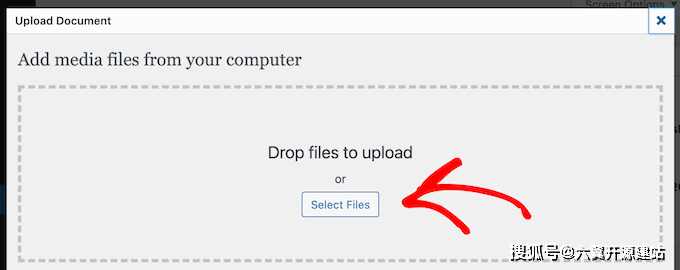
WP文档修订现在会将文件上传到WordPress。
完成此操作后,您可以设置文档的工作流状态。如果您与其他人共享仪表板,则每个人都知道该文档是初始草稿、正在审核、正在进行或处于其他状态。这可以帮助您避免误解并改进多作者 WordPress 博客中的编辑工作流程。
只需打开“工作流状态”下的下拉菜单,然后从列表中选择一个选项。
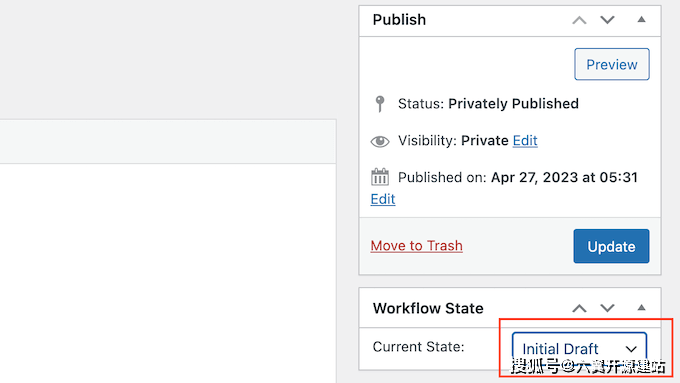
接下来,您可能需要添加说明,这将有助于其他用户了解文件的内容。
为此,只需在文本编辑器中键入即可。此部分包括所有标准文本格式选项,因此您可以添加链接并创建项目符号和编号列表,以及添加粗体和斜体格式等。
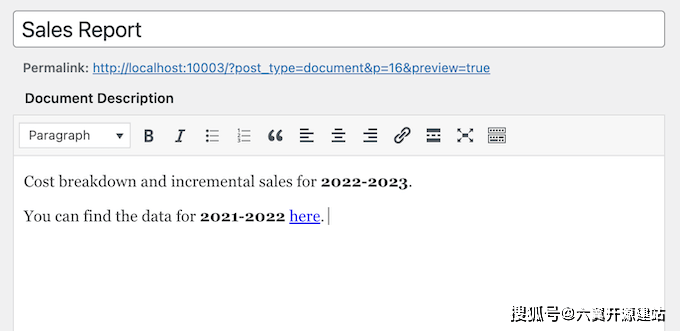
您可能还希望添加文档图像,该图像可以帮助用户理解文件或提供额外的信息,类似于索引或附录。
该过程类似于将特色图像添加到WordPress帖子和页面。只需选择“设置文档图像”,然后从媒体库中选择一个图像或从您的计算机上传一个新文件。
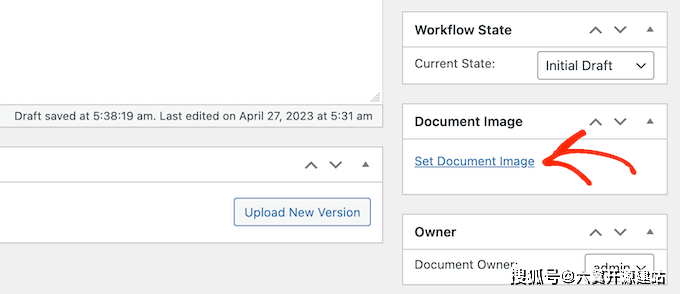
当您上传文件时,WP文档修订会将您标记为文档的所有者。
要将此文件分配给其他人,只需打开“所有者”下拉菜单,然后从列表中选择一个新用户。这有助于保持文档井井有条,特别是如果您向WordPress博客添加了大量用户和作者。
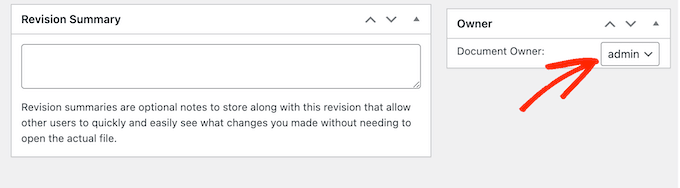
默认情况下,WP文档修订将私下发布文件,因此只有登录用户才能看到它。
另一种选择是将文档发布到您的WordPress网站,以便人们无需登录仪表板即可访问它。
即使您发布了文档,通过单击“可见性”旁边的“编辑”链接来添加密码仍然是一个好主意。
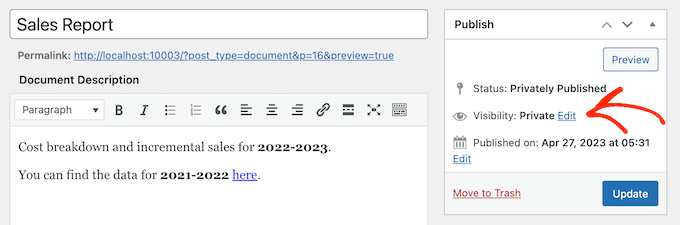
然后,选择“密码保护”并在“密码”字段中输入安全密码。
完成后,单击“确定”以保存更改。
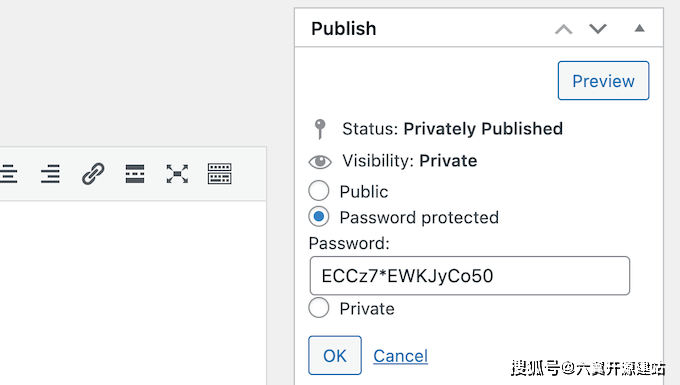
不想使用密码?然后,您可以按照上述相同的过程进行操作,但这次选择“公开”。
无论您如何发布文件,WP文档修订都将在标题下方直接显示其URL。用户可以通过访问此 URL 来查看该文件。
要创建自定义永久链接,请单击“编辑”按钮。
然后,输入新 URL 并单击“确定”。
如果您对输入的信息感到满意,请单击“更新”按钮以保存您的设置。
WP文档修订版还具有强大的版本控制功能。这可以通过显示文档的整个历史记录来帮助您与其他人协作。您甚至可以打开文件的早期版本,并随时还原早期版本。
每次上载或更新文档时,都可以在“修订摘要”中键入注释。
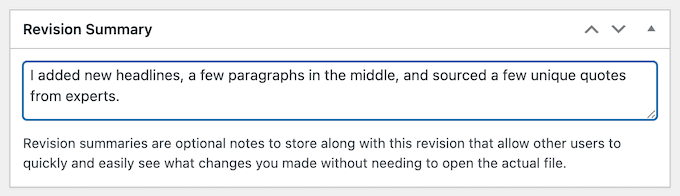
这些注释将显示在屏幕底部的修订日志中,在进行更新的人员的姓名旁边。
如果更新包含新文件上传,则您还会看到“还原”链接。
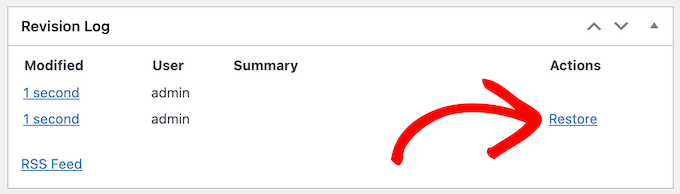
只需单击链接即可恢复此版本的文档。即使您恢复到文件的早期版本,历史记录也将保持不变,因此您不会丢失任何信息。
自定义和创建自己的工作流状态
通过工作流状态,可以轻松查看文档是初始草稿、进行中还是其他状态。与将博客文章另存为草稿或已发布的方式类似,状态可以改进编辑工作流程。
WP文档修订带有四种默认工作流状态:最终,进行中,初稿和审核中。您可能需要更改这些默认状态,或添加更多状态。例如,如果您正在创建客户端门户,则可以创建“正在客户审核”状态。
要更改工作流状态,请转至文档 » 工作流状态。如果要自定义现有状态,只需将鼠标悬停在其上并单击“编辑”按钮即可。
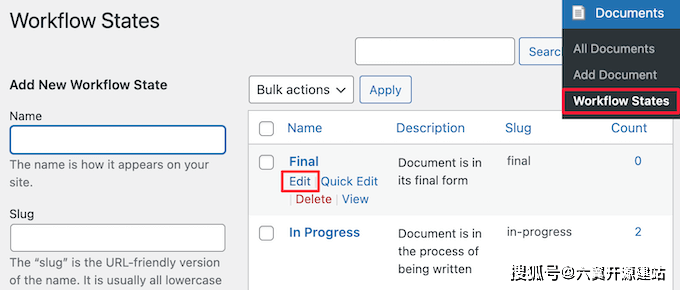
这将打开一个编辑器,您可以在其中更改工作流状态的名称、数据域和描述。这类似于您在WordPress中编辑类别和标签的方式。
完成更改后,单击“更新”按钮。
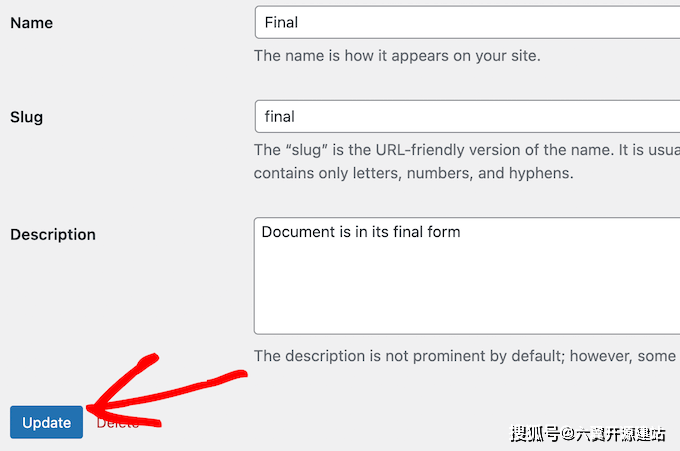
您还可以添加新的工作流状态。
在文档 » 工作流状态中,键入新名称、数据域和描述。然后,单击“添加新工作流状态”按钮。
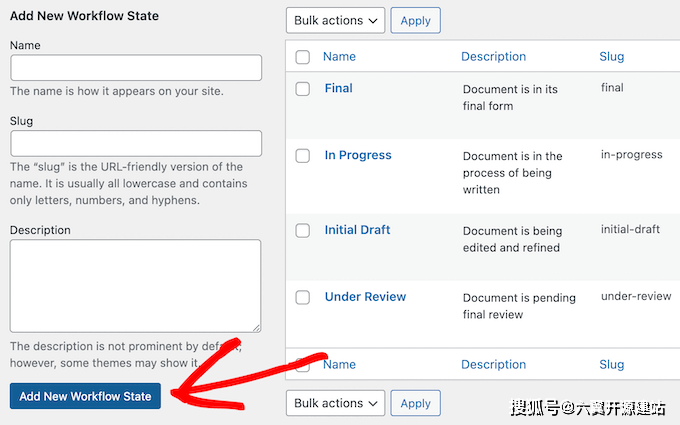
WP文档修订根据用户角色为人们分配不同的文档编辑功能。例如,作者无法编辑其他人发布的文档或阅读私人发布的文档。
默认权限应该适合大多数网站。但是,如果要查看和更改其中任何设置,最简单的方法是使用成员。此插件允许您自定义每个用户角色的权限,甚至创建全新的角色。
您需要做的第一件事是安装和激活成员。
激活后,转到成员 » 角色页面以查看您的 WordPress 网站上的所有不同用户角色。
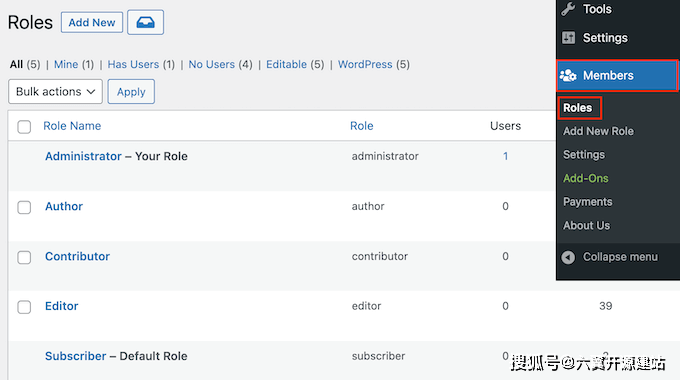
在这里,将鼠标悬停在要修改的用户角色上。
然后,您可以继续并单击出现“编辑”,这将打开用户角色编辑器。
左列显示所有不同类型的内容,例如可重用块和WooCommerce产品。
在左侧菜单中,单击“文档”。
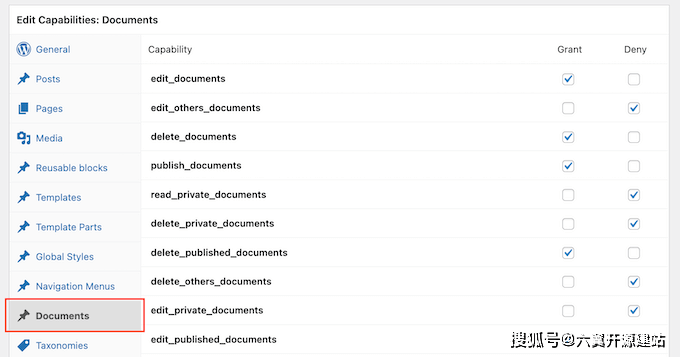
现在,您将看到此用户角色拥有的所有权限,例如删除其他人的文件或编辑自己的文档的能力。
只需单击每个权限的“授予”或“拒绝”复选框。
当您对所做的更改感到满意时,请单击“更新”。
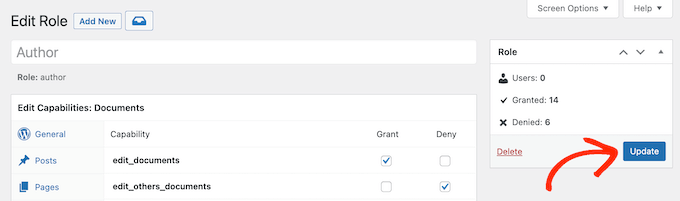
安装此插件后,您甚至可以控制谁有权访问每个文档。只需前往 文件 » 所有文档。
在这里,将鼠标悬停在任何文件上,然后在出现时单击“编辑”链接。
现在,滚动到新的“内容权限”框。在这里,您可以在WordPress博客或网站上找到所有用户角色的列表。
只需选中需要访问此文档的每个角色旁边的框即可。

在本节中,您还将看到“付费会员资格”选项卡。这允许您限制付费会员的访问权限。
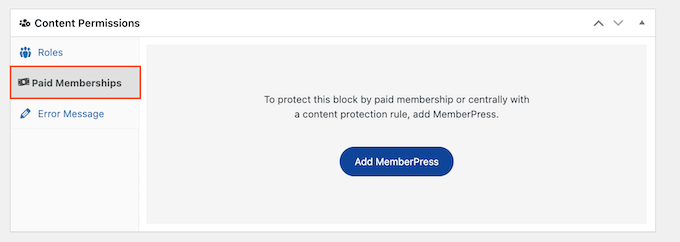
当您对更改感到满意时,请单击“更新”以保存您的设置。